Asignar campos de entrada dun compoñente
Un compoñente pode recibir valores de entrada para emitir ou procesar datos usando propiedades de entrada personalizadas. Neste artigo, aprenderá sobre como traballar con tales compoñentes esperando unha ou máis propiedades de entrada cun esquema específico para a táboa ou rexistro dado e como asignar os campos de entrada de compoñentes ás columnas da orixe de datos.
Suxestión
Para saber cales son as propiedades de entrada e saída personalizadas dos compoñentes, consulte Propiedades personalizadas nos compoñentes.
Asignar columnas
Use a función RenameColumns() para renomear unha ou máis columnas dunha táboa para que coincidan co esquema da propiedade de entrada para a selección da columna de entrada.
Por exemplo, considere un compoñente que espera unha entrada de táboa co seguinte formato:
| Sabor | UnitPrice | QuantitySold |
|---|---|---|
| Amorodo | 1.99 | 20 |
| Chocolate | 2.99 | 45 |
A propiedade de entrada espera o tipo de datos da táboa:
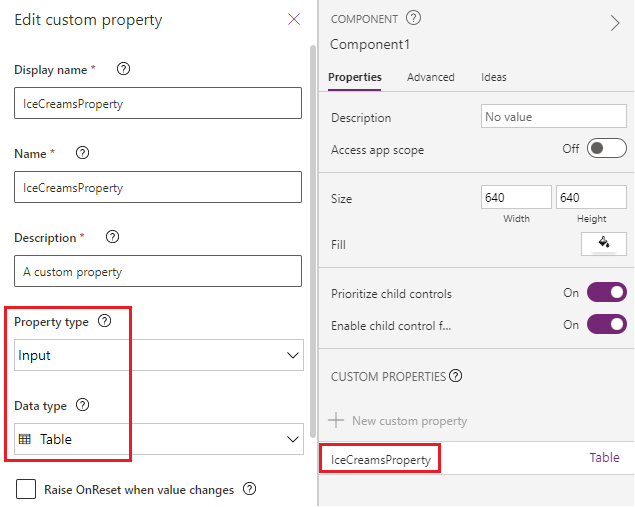
O esquema da propiedade de entrada parece a seguinte fórmula:
Table({Flavor: "Strawberry",UnitPrice: 1.99, QuantitySold:20})
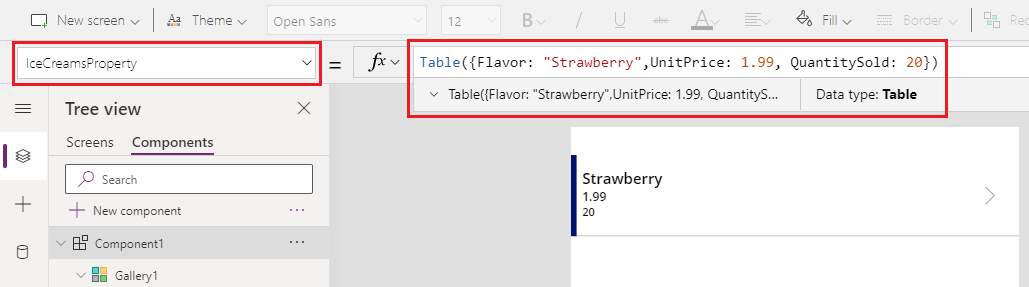
A aplicación que consume este compoñente ten a seguinte táboa de IceCreams que non coincide co esquema de compoñentes:
| FlavorName | Prezo | SaleNumber |
|---|---|---|
| Amorodo | 1.99 | 20 |
| Chocolate | 2.99 | 45 |
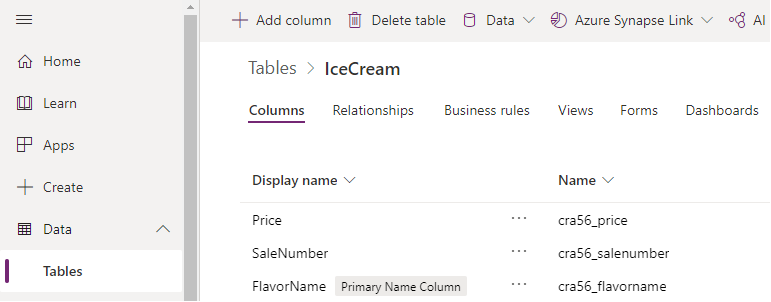
Para asignar os campos correctos, use a función RenameColumn() para renomear as columnas esperadas.
RenameColumns(IceCreams,"cra56_flavorname","Flavor","cra56_price","UnitPrice","cra56_salenumber","QuantitySold")
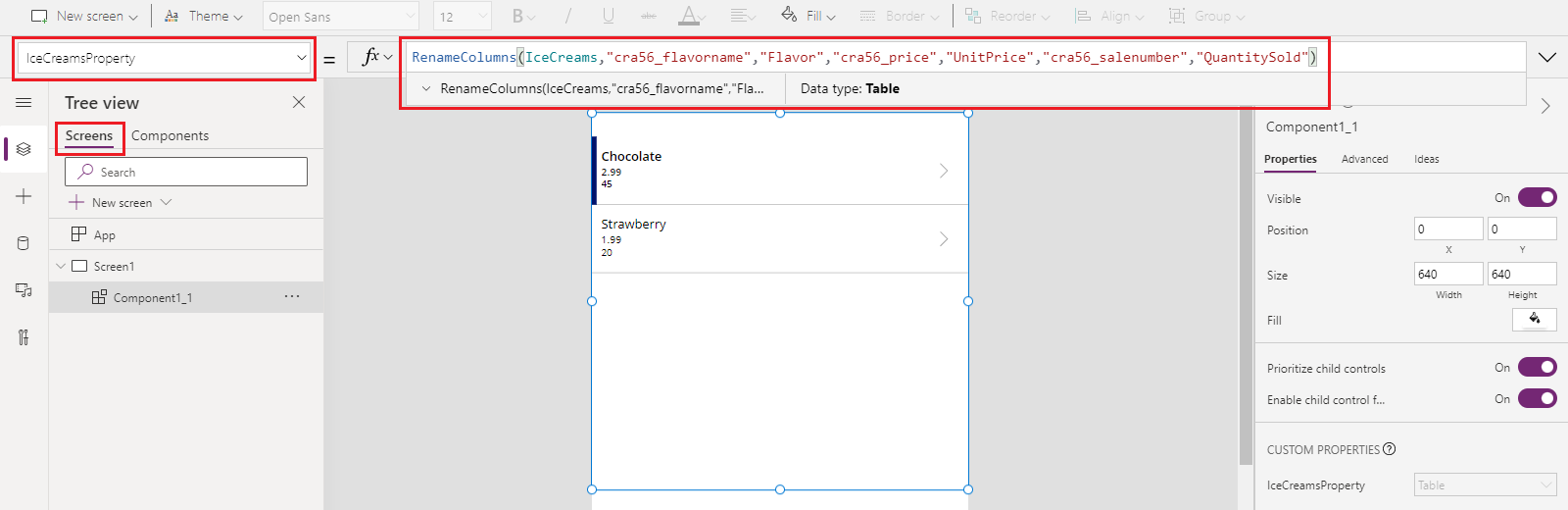
Os campos de entrada que espera o compoñente agora están asignados coas columnas coincidentes da orixe de datos.
Asignar rexistros
Use a función With() para asignar un único rexistro.
Por exemplo, continuar desde o exemplo anterior para asignar columnas, a propiedade de entrada personalizada dun compoñente dentro dunha aplicación espera un tipo de rexistro co seguinte esquema:
{Flavor: "Strawberry",UnitPrice: 1.99, QuantitySold: 20}
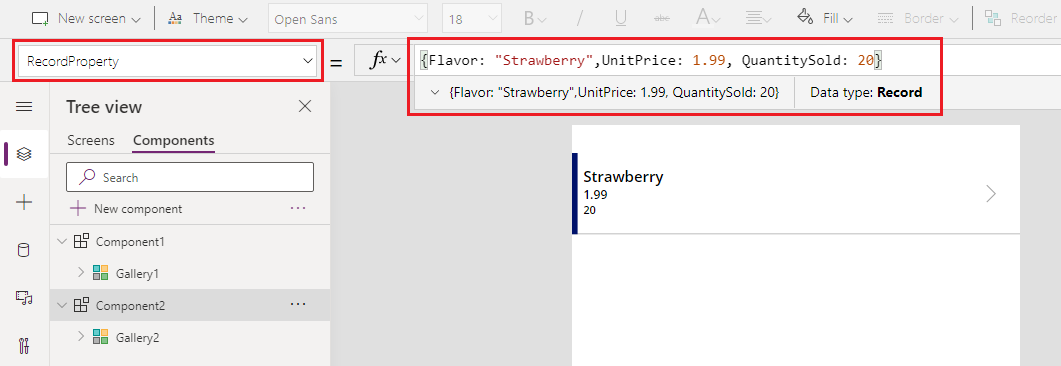
Dado que a orixe de datos IceCreams espera nomes de columnas como FlavorName, Price e SaleNumber, teremos que cambiar a asignación do rexistro unha vez que se engada o compoñente á aplicación.
Use a función With() para seleccionar as columnas da táboa IceCreams e asígneos aos campos de entrada do compoñente:
With(Gallery3.Selected,{Flavor:FlavorName,UnitPrice:Price,QuantitySold:SaleNumber})
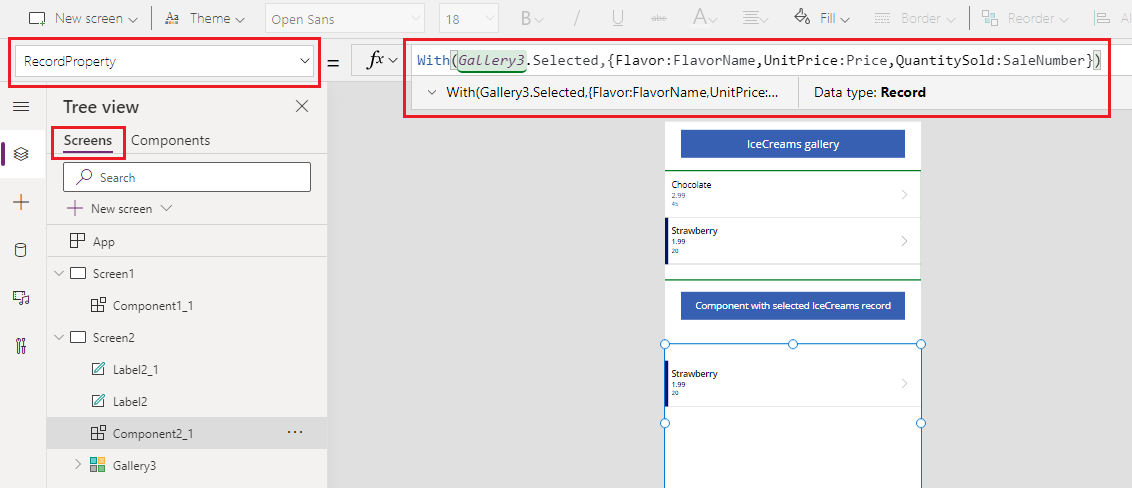
A seguinte animación mostra o exemplo dun compoñente engadido á aplicación que mostra o rexistro seleccionado da galería (enriba do compoñente):
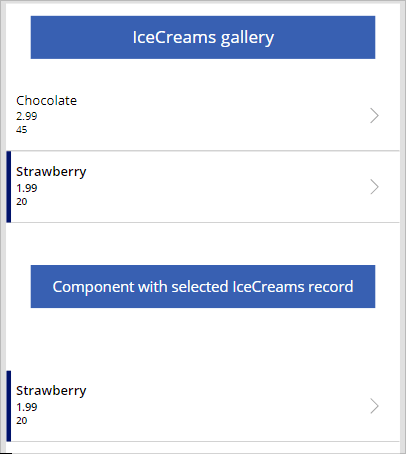
Asignar táboas
Use a función ForAll() para asignar unha táboa de rexistros cos rexistros esperados polo compoñente engadido á aplicación.
Por exemplo, ao final do exemplo de asignar columnas, pode usar a función ForAll() para asignar toda a táboa coas columnas específicas para apuntar aos campos do compoñente para cada fila:
ForAll(IceCreams,{Flavor:FlavorName,UnitPrice:Price,QuantitySold:SaleNumber})
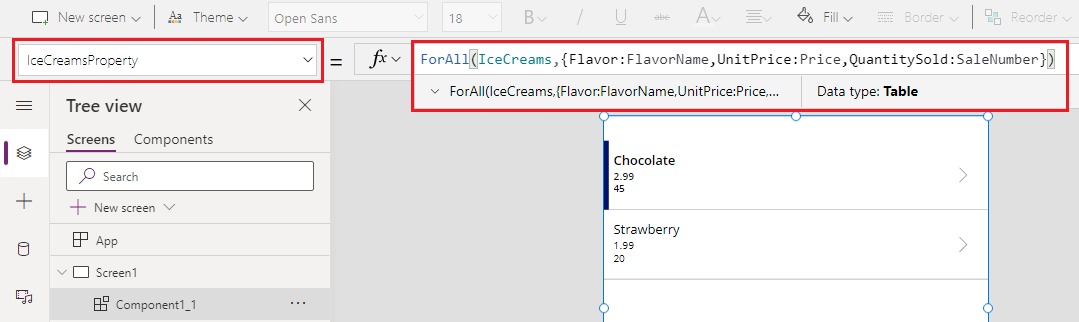
Asignar usando o menú despregable (obsoleto)
Pode usar a pestana Avanzado dun compoñente engadido a unha aplicación que espera a propiedade de entrada da táboa ou tipo de rexistro e seleccionar as asignacións de campos usando a opción despregable. Esta asignación atribúese de forma predeterminada e, a menos que seleccione manualmente os campos de asignación apropiados, é posible que a asignación non dea os resultados esperados.
Por exemplo, a seguinte animación mostra a fórmula que se está actualizando para cambiar o nome das columnas. O compoñente da pantalla non cambia a asignación de campos xa que a selección de campo predeterminada que utiliza este menú despregable debe actualizarse manualmente.
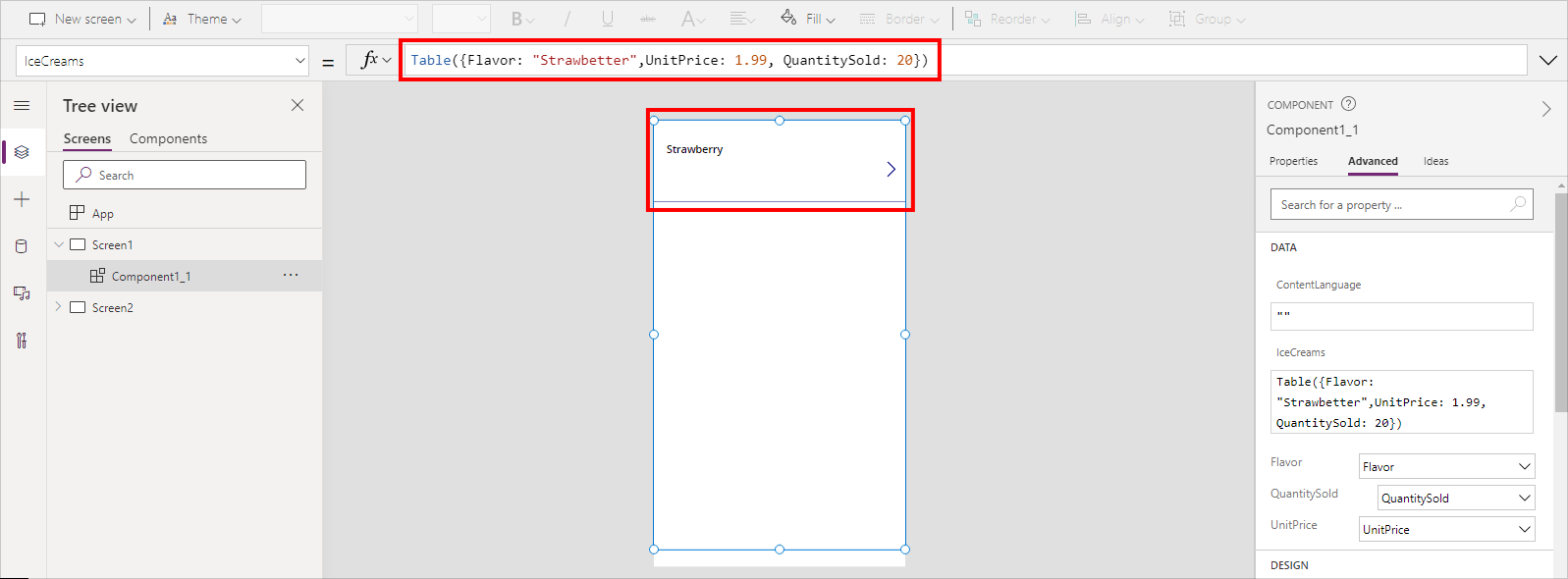
Este método para seleccionar a asignación mediante o menú despregable foi declarado obsoleto. No seu lugar, use os métodos de asignación de columna, rexistro ou táboa como se describiu anteriormente neste artigo.
Aínda pode usar a opción despregable para escoller a asignación das aplicacións existentes, aínda que non se recomenda. Para as aplicacións novas, esta opción non estará dispoñible de forma predeterminada. Para activar ou desactivar esta función obsoleta, vaia a Configuración > Próximas funcións > Retirado e escolla Permitir a asignación automática de campos para entradas de compoñentes.
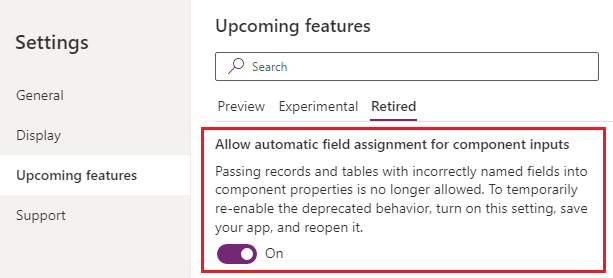
Ao activar a configuración, asegúrese de gardar e volver abrir a aplicación en Power Apps Studio. Unha vez reaberta, actualice a fórmula da propiedade de entrada para activar a validación da fórmula para que as opcións do menú despregable comecen a aparecer no panel de propiedades avanzadas.
Consulte tamén
- Fórmulas de comportamento dos compoñentes
- Obsoleto: Asignar campos de compoñentes usando a opción despregable
- Compoñentes de lenzo
- Biblioteca de compoñentes
- Xestión do ciclo de vida da aplicación da librería de compoñentes (ALM)
- Engadir elementos multimedia a un compoñente
- Fórmulas de comportamento dos compoñentes
- Power Apps Component Framework
- Engadir compoñentes de lenzo a unha páxina personalizada nunha aplicación controlada por modelos
Comentarios
Proximamente: Ao longo de 2024, retiraremos gradualmente GitHub Issues como mecanismo de comentarios sobre o contido e substituirémolo por un novo sistema de comentarios. Para obter máis información, consulte: https://aka.ms/ContentUserFeedback.
Enviar e ver os comentarios